谷歌浏览器怎么设置实时字幕
谷歌浏览器怎么设置实时字幕?在观看视频的时候,用户会习惯的看字幕,如果你在使用谷歌chrome浏览器看视频的时候没有字幕,那么可能是你没有将实时字幕开启的原因哦。很多朋友也许不知道该在哪里设置字幕功能,下面小编给大家带来chrome浏览器实时字幕开启教程,几个简单的步骤就可以完成设置,一起来看看吧。
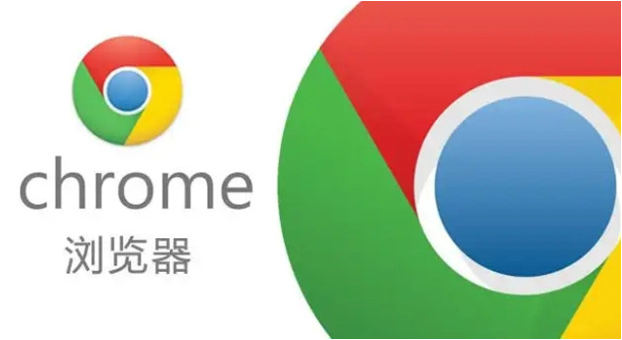
1、打开谷歌浏览器,选择右上角的“三点”菜单,如下所示。
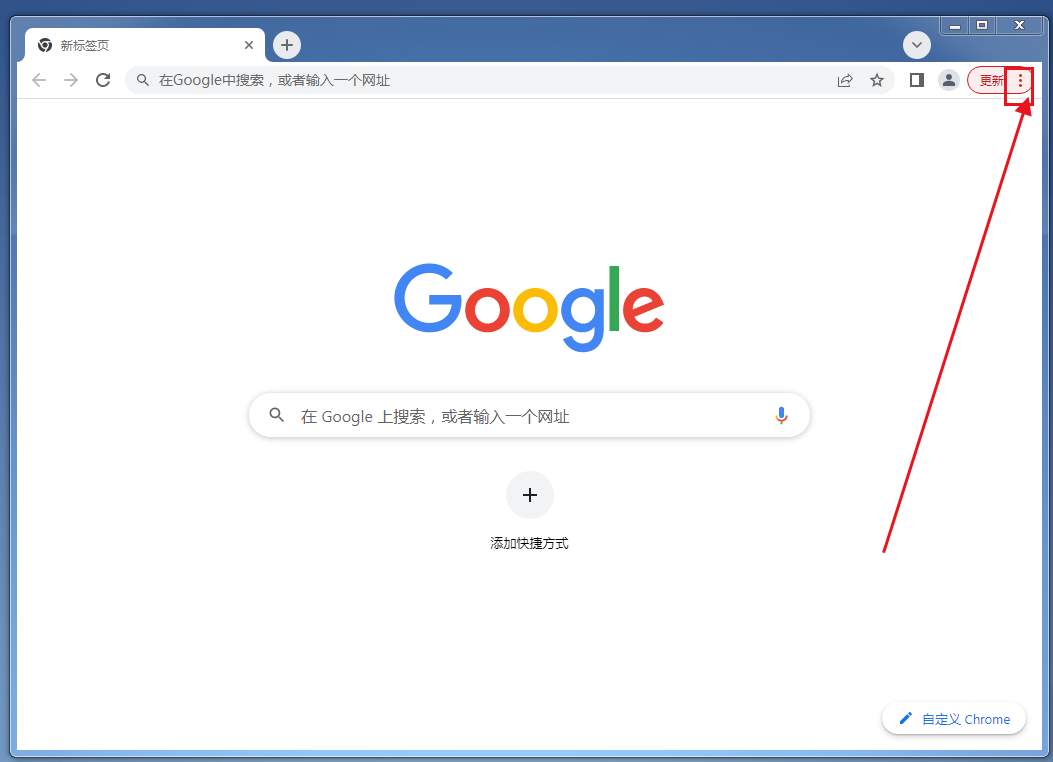
2、打开菜单后,点击“设置”,进入设置页面,如下所示。
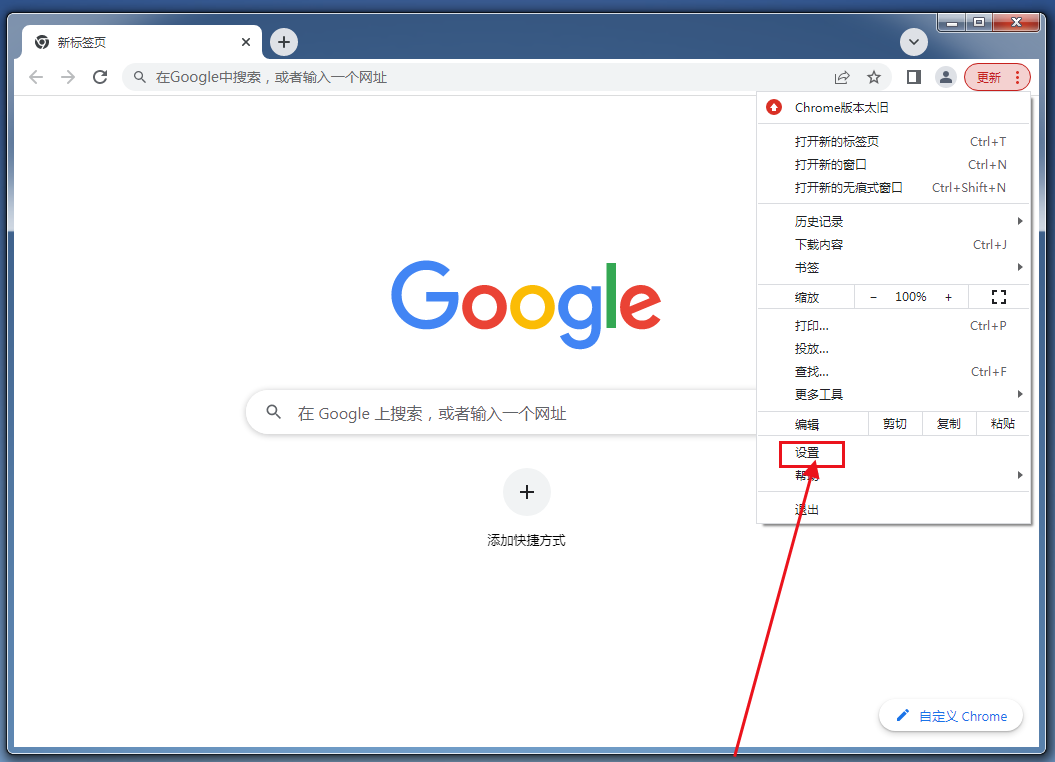
3、进入到设置页面后,点击打开“高级”,如下所示。
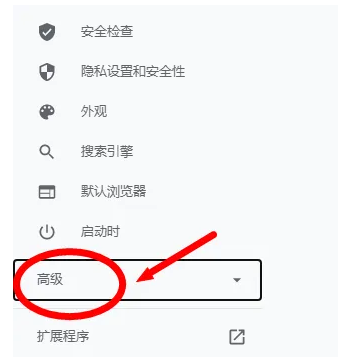
4、点击进入“无障碍”设置,如下所示。
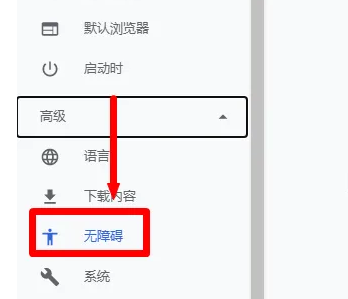
5、点击将实时字幕设置为开启状态即可,如下所示。
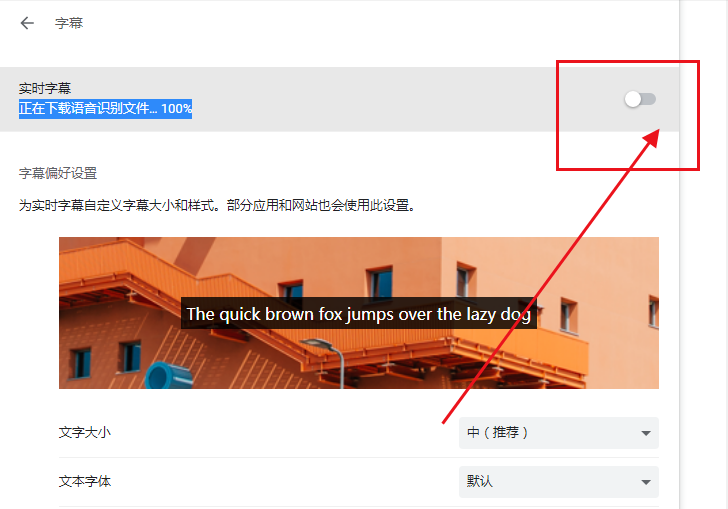
以上就是关于【chrome浏览器实时字幕开启教程】的全部内容了,不懂如何开启字幕的朋友可以参考上面分享的内容来进行设置哦,希望能够帮助到需要的朋友。更多精彩浏览器教程,请期待下一期分享!
